時間がとれずに遅れてのアップです。
はじめに、関係者の方々にこの場をお借りしてお礼申し上げます。
レビュアーに選んで頂きありがとうございます。
タイトル通り、lenovoS10のSSD換装は本当に簡単です。
netbookということもあり、HDDの取り外しに3ステップ、SSDの取り付けに3ステップの
計6ステップです。
①HDDの入っている部分(メモリ増設スロットもある)のカバーを外す。
②HDDを本体から外す。
③HDDをHDDケースから外す。
lenovoS10についていたのは型番HTS543216L9SA00(Travelstar5K320-160)
でした。
換装のため参考にしたlenovoのサイト
http://www.lenovoservicetraining.com/ion/S10e/index.html
FRU Removals/Replacements→Hard Disk Drive
と選択すると、取り外しと取り付けのムービーを見ることができます。
※lenovoはこんなところにも行き届いてることを改めて感心させられました。
HDDケースのベロ部分がちょっと違っているけれど。
SSD取り付けは、①~③の逆の手順で取り付ければOKです。
取り付けたのはレビュー品で送付されたSSDSA2MJ080G2C1
※あまりに軽くて中身が入っていないのでは・・・?と思ってしまいました。
SSDを使うのが初めてなので・・・(^0^;)
今回はHDD丸ごとtrueimageのクローン作成で移行しようとも思ったのですが、
xpが7月でサポートが切れてしまうことと、lenovoS10はネットブックで光学ドライブが
ないこともありWin7をUSBから新規インストールしてみました。
WintoflashというツールでUSBにブートDVDデータを作成して、USBから起動して
インストールしました。
Wintoflash
http://wintoflash.com/download/en/
※英語表示のソフトですがウィザードの通り進めていけば簡単にUSBブートイメージを作れます。
USBメモリは4GB以上のもの、ISOイメージをDeamonでマウントして使いました。
30分くらいでインストール、初期設定は終了。
SSDの換装自体は手順さえわかれば5分程度で終わります。
SSDを換装してインストールが終わるまで、余裕を持って1時間もあれば終了すると思います。
外付け光学ドライブがあり、QuickStart(Instant On機能) も活かして換装するなら
HDD丸ごとのクローン作成の方が便利だと思います。
クローン作成の場合は当然ですがコピー元のdiskの使用容量がコピー先の容量を超えない
ようにする必要があります。
※trueimage等のクローン作成ソフトを持っている方ならですが。
Win7のチューニングについては何も手をつけず、とりあえずお約束となっているDiskmarkを実行
してみました。やはりHDDよりSSDは速いですね。
色々なサイトでdiskmarkの結果を見ることができますが、lenovoS10ではこのSSDの性能を
十分発揮するまでには至っていないようです。ちょっと過ぎたパーツということですね。
lenovoS10にSSDSA2MJ080G2C1ではオーバースペックなので、もっと低速のSSDでも十分
恩恵があるように思います。
最後に、SSDにして気づいたことはCPUファンの音がすごく気になるようになったということです。
HDDの音がなくなったため、低負荷時はほぼ無音になってしまいました。
その反動で高負荷時のCPUファンの音が際立つように感じてしまいます。
とは言っても、高負荷をかけることがあまりないnetbookなのでほぼ無音で、快適です。
netbookとしては軽くなり、省電力になり、速くなったのでよかったと思っています。
他のレビュアーの方のように換装自体が大変ではないので、あっさりとしたレビューとなって
しまいましたが、最後まで読んで頂きましてありがとうございます。
コメント (18)
他15件のコメントを表示ZIGSOWにログインするとコメントやこのアイテムを持っているユーザー全員に質問できます。
YouTube の動画を挿入
YouTube の URL または動画の ID を入力してください
動画の ID が取得できません。ID もしくは URL を正しく入力してください。
ニコニコ動画の動画を挿入
ニコニコ動画の URL または動画の ID を入力してください
動画の ID が取得できません。ID もしくは URL を正しく入力してください。
ZIGSOWリンク挿入
検索対象とキーワードを入力してください
外部リンクを挿入
リンク先の URL とタイトルを入力してください
URL を正しく入力してください。
ほかのユーザーのレビュー
-
インテル® X25-M Mainstream SATA Solid-State Drive G2 80GB SSDSA2MH080G2C1
Let'snoteT8にIntelX25-MG2C1を換装する※レビュー条件のOSインストールまで、を完璧にド忘れしてましたんで、Windows7インストール記を追記したいと�...
-
インテル® X25-M Mainstream SATA Solid-State Drive G2 80GB SSDSA2MH080G2C1
まずは関係者各位、「インテルSSDマシンガンレビュー」第一弾に当選させていただきありがとうございます。第二弾ではAOD250も当選いただきまし�...
-
インテル® X25-M Mainstream SATA Solid-State Drive G2 80GB SSDSA2MH080G2C1
インテルSSDマシンガンレビューに当選し、レビューの機会をいただきました。ありがとうございます。マシンガンレビュー第5弾の応募締め切り�...
-
インテル® X25-M Mainstream SATA Solid-State Drive G2 80GB SSDSA2MH080G2C1
怒涛の60連発インテルSSDマシンガンレビューの指令である「GatewayNV4400-20W」の換装マニュアルをお届けしよう。NV4400シリーズであれば基本的にベー�...
-
インテル® X25-M Mainstream SATA Solid-State Drive G2 80GB SSDSA2MH080G2C1
まずは、インテルマシンガンSSDレビューに当選させていただきましたこと、この場をお借りして関係者の皆様にお礼申し上げます。intelX25-MSSDを使�...
-
インテル® X25-M Mainstream SATA Solid-State Drive G2 80GB SSDSA2MH080G2C1
zigsowインテルSSDマシンガンレビューにて「インテルRX25-MMainstreamSATASolid-StateDriveG280GB」をお借りすることになりました。関係者の皆様にご選考頂き�...
-
インテル® X25-M Mainstream SATA Solid-State Drive G2 80GB SSDSA2MH080G2C1
かずや。流のレビューを行いたいと思います!コンセプトは『最小投資で最大効用!』です♪ハードディスクケースやUSBメモリー、バックアップ�...
-
インテル® X25-M Mainstream SATA Solid-State Drive G2 80GB SSDSA2MH080G2C1
IntelSSDマシンガンレビューの第2弾で当選しました。到着後、早速ブツをチェック!パッケージは、G2C1タイプのバルク ステッピングは、MJの最新...
-
インテル® X25-M Mainstream SATA Solid-State Drive G2 80GB SSDSA2MH080G2C1
指令!ThinkPadT61にこのSSDを組み込む! っと、その前に・・・SSDを含む各PCパーツの「たとえ話」をすることで、 各パーツの役割とSSDの利点につ�...
-
インテル® X25-M Mainstream SATA Solid-State Drive G2 80GB SSDSA2MH080G2C1
zigsowインテルSSDマシンガンレビューにて「インテルRX25-MMainstreamSATASolid-StateDriveG280GB」をお借りすることになりました。関係者の皆様にご選考頂き�...
-
インテル® X25-M Mainstream SATA Solid-State Drive G2 80GB SSDSA2MH080G2C1
2010.7.19 レビュー完了しました。2010.6.7ダイナマイトレビューに続き、マシンガンレビューの当選通知が来た。>厳正なる選考の結�...
-
インテル® X25-M Mainstream SATA Solid-State Drive G2 80GB SSDSA2MH080G2C1
エイサーのアスファイア・ワンのD250(以降、AOD250と略)向けに、インテルSSDマシンガンレビュー第二弾を当選させていただきありがとうございます!!...
-
インテル® X25-M Mainstream SATA Solid-State Drive G2 80GB SSDSA2MH080G2C1
このレビューのコンセプトは『SSDで快適PCの作成』です!メーカー製のPCや長年使い込んだPCには、不要になったデータやアプリケーションが数多�...
-
インテル® X25-M Mainstream SATA Solid-State Drive G2 80GB SSDSA2MH080G2C1
7月某日、夜遅くにぐったりなりながら家に帰ると、机の上に何やらこんなものが・・・全然忘れてたのですが、いつぞやかにIntelSSDのレビュー応�...
-
インテル® X25-M Mainstream SATA Solid-State Drive G2 80GB SSDSA2MH080G2C1
マシンガンレビューのお題は、Let'sNoteR7にX25-Mを搭載すること。前回までのノートPCは比較的楽な部類でしたが、今回はモバイルPCなので、ちょ�...
-
インテル® X25-M Mainstream SATA Solid-State Drive G2 80GB SSDSA2MH080G2C1
このレビューのコンセプトは『使い込んだ環境そのまま、SSD化』です!使い込んだ『東芝dynabookSSMX/27AE』をSSD化して、快適PCに復活させていきます�...
-
インテル® X25-M Mainstream SATA Solid-State Drive G2 80GB SSDSA2MH080G2C1
zigsow運営事務局 様このような貴重な機会を与えて頂きまして、ありがとう御座います。たいへん嬉しく思う反面、マニュアルにはほど遠い故に�...
-
インテル® X25-M Mainstream SATA Solid-State Drive G2 80GB SSDSA2MH080G2C1
さぁ、ついこの間似たようなレビューを書いたばかりのような気がしますが気にせずやっていきます!wまず初めに、このような機会を与えてい�...
-
インテル® X25-M Mainstream SATA Solid-State Drive G2 80GB SSDSA2MH080G2C1
0.0前置Lenovo3000V200は、2008年上半期頃に発売されたLenovoのノートPCです。Thinkpadとは少し違いますが、高い堅牢性、12インチクラスでも高性能なCPUを�...
-
インテル® X25-M Mainstream SATA Solid-State Drive G2 80GB SSDSA2MH080G2C1
登録されてないーって思ってたらいつの間にかこちらにプレミアムレビューが登録されててびっくりしてます、委員ちょです。いまだに、オーデ�...
-
インテル® X25-M Mainstream SATA Solid-State Drive G2 80GB SSDSA2MH080G2C1
今回のマシンガンレビューの対象はちょっと前の東芝dynabookCX/47Aです。プリインストールOSはWindowsVistaHomeBasic。なんとも中途半端。CPUは結構早いの�...
-
インテル® X25-M Mainstream SATA Solid-State Drive G2 80GB SSDSA2MH080G2C1
この度、「マシンガンレビュー第5弾」に当選させていただきましたので、「富士通FMV-BIBLONF/75WN」へのX25-MG2換装レビューをさせていただきます。...
-
インテル® X25-M Mainstream SATA Solid-State Drive G2 80GB SSDSA2MH080G2C1
マシンガンレビューの告知を見ると、ちょうどMacBookProが入っています。"(非ユニボディ)"と書いてあるので、自分の持っているのがどっち�...
-
インテル® X25-M Mainstream SATA Solid-State Drive G2 80GB SSDSA2MH080G2C1
これからそれなりに長いレビューといいますか換装手順が画像と文章で記述されますが、まずは前提条件を記載します。1.ThinkpadX200のHDDをX25-Mに換�...
-
インテル® X25-M Mainstream SATA Solid-State Drive G2 80GB SSDSA2MH080G2C1
以下のもちものに組み込みました。動作も良好です。動画は以下です。概要を目次に示します。目次どれだけ速いの? → OSの起動時間比較 ...
-
インテル® X25-M Mainstream SATA Solid-State Drive G2 80GB SSDSA2MH080G2C1
今回のレビューは「NECLaVieLLL850/FD1JへSSDを換装」ということで、マシンガンレビューに選んでいただきありがとうございます。zigsow運営様にこの場�...
-
インテル® X25-M Mainstream SATA Solid-State Drive G2 80GB SSDSA2MH080G2C1
本日届きました!intel様、zigsow様、今回はこのような機会を与えていただき誠に有難うございます土日は家から一歩も出れそうに無いですな(笑)...
-
インテル® X25-M Mainstream SATA Solid-State Drive G2 80GB SSDSA2MH080G2C1
今回はDynabookSSRX使用不可能な状態になってしまったためzigsow管理人の許可を得て旧IBMThinkpadT40でのレビューとなります。今回のThinkpadT40は搭載HDDがI...
-
インテル® X25-M Mainstream SATA Solid-State Drive G2 80GB SSDSA2MH080G2C1
このたび怒涛の60連発インテルSSDマシンガンレビューに当選いたしました。関係者の方々には深くお礼申し上げます。さて、今回IntelのSSDを組み込�...
-
インテル® X25-M Mainstream SATA Solid-State Drive G2 80GB SSDSA2MH080G2C1
zigsowインテルSSDマシンガンレビュー見事?当選いたしました。少ししか登録していないながらも選んでいただき関係者の方には感謝しまくりです�...
-
インテル® X25-M Mainstream SATA Solid-State Drive G2 80GB SSDSA2MH080G2C1
マシンガンレビューの対象となったのは以前購入したコレ。この手の大型ノートだと、SSDの高速性を取るかHDDの大容量を取るか非常に悩むところ�...
-
インテル® X25-M Mainstream SATA Solid-State Drive G2 80GB SSDSA2MH080G2C1
随分前に届いていたんですが、レビュー掲載がほんっっっっっとに遅くなってしまいすみません。また、このような貴重な機会を与えてくださっ�...
-
インテル® X25-M Mainstream SATA Solid-State Drive G2 80GB SSDSA2MH080G2C1
以下のもちものに組み込みました。動作も良好です。約7分半の動画にしました。動画目次 ・HDD(5400rpm、7200rpm)とSSDの比較 �...
-
インテル® X25-M Mainstream SATA Solid-State Drive G2 80GB SSDSA2MH080G2C1
安物SSDからの乗せ替えレポートです。*機材。必要な機材は以下の通り。・乗せ替えるSSD、HDD・精密ドライバー(プラスの#1)・バックアップ用のHDDU...
-
インテル® X25-M Mainstream SATA Solid-State Drive G2 80GB SSDSA2MH080G2C1
FMV-BIBLONF/C50Wでマシンガンレビューに応募したところ嬉しいことに当選させていただくことができました。今日、ようやくSSDを搭載して実テストす�...
-
インテル® X25-M Mainstream SATA Solid-State Drive G2 80GB SSDSA2MH080G2C1
07/01佐川なのに(佐川だから?)、まだ届かないです・・・。最初の不在通知のあと何度か電話催促しても折り返しの電話は無いし、どうなったの...
-
インテル® X25-M Mainstream SATA Solid-State Drive G2 80GB SSDSA2MH080G2C1
※間違って、レビュー用素材である画像と動画を消してしまったため現在も工事中です。※※画像と動画が抜けているところがあります…zigsowさ�...
-
インテル® X25-M Mainstream SATA Solid-State Drive G2 80GB SSDSA2MH080G2C1
6月末日に[マシンガンレビュー第5弾]当選のお知らせがきました。そこで到着したのがこれです。さっそく、手持ちのノートPCAspire1410に組み込んで�...
-
インテル® X25-M Mainstream SATA Solid-State Drive G2 80GB SSDSA2MH080G2C1
★装着するPC メーカー:SONY 機種名:VAIOVGN-AW50DB CPU :IntelCore2DuoT94002.53GHz メモリ:4GB インストールOS:Windows7 Professional 64Bit:WindowsV...
-
インテル® X25-M Mainstream SATA Solid-State Drive G2 80GB SSDSA2MH080G2C1
★装着するPC メーカー:DELL 機種名:Inspire 1520 CPU :Core2Duo T7500 @2.20GHz メモリ:2G インストールOS:Windows7 Professional 64Bit★S...
-
インテル® X25-M Mainstream SATA Solid-State Drive G2 80GB SSDSA2MH080G2C1
★装着するPC メーカー:SONY 機種名:VAIOVPCF118FJ/W CPU :Corei5520M2.4GHz(1MB) メモリ:2GB インストールOS:Windows7 HomePremium 64Bit★SSD■容量...
-
インテル® X25-M Mainstream SATA Solid-State Drive G2 80GB SSDSA2MH080G2C1
ハードディスクを比較対象としたときにSSDが遅れをとるのは・耐用年数・容量・価格・供給難であることはどなたも感じていることと思います。�...
-
インテル® X25-M Mainstream SATA Solid-State Drive G2 80GB SSDSA2MH080G2C1
レビューアーに選んでいただきまして、ありがとうございます〜!!ってことで、早速手順から〜私のパソさんはMacBookさんですまずは裏返して〜�...
-
インテル® X25-M Mainstream SATA Solid-State Drive G2 80GB SSDSA2MH080G2C1
遅ればせながらSSDの換装レポです!!!!僕のマシンはDELLのXPS M1210というノート。それでははじめます><手順①HDDがどこに入ってるか探...
-
インテル® X25-M Mainstream SATA Solid-State Drive G2 80GB SSDSA2MH080G2C1
当選していただきありがとうございます早速 換装といきたかったのですがこの機種 リカバリディスクが付属していないのでまずは作成から行�...
-
インテル® X25-M Mainstream SATA Solid-State Drive G2 80GB SSDSA2MH080G2C1
さて、SSDが無事到着したものの、いくつか必要な作業があります。現行HDDの中身を外付けHDDへ移行してSSDへ交換というのが、通常の想定です。し�...
-
インテル® X25-M Mainstream SATA Solid-State Drive G2 80GB SSDSA2MH080G2C1
DELLXPSM1330のSSD交換手順を書きます。良かったらご参考になさて下さい。(1)用意するものプラスドライバーだけです。(2)HDDを外すパソコン�...
-
インテル® X25-M Mainstream SATA Solid-State Drive G2 80GB SSDSA2MH080G2C1
まずはじめにintel様、zigsow様、今回はこのような機会を与えていただき誠に有難うございます!!今回テストするPCですが、NECの2006年モデルです。...
-
インテル® X25-M Mainstream SATA Solid-State Drive G2 80GB SSDSA2MH080G2C1
第五弾マシンガンレビューにて当選させていただいたのでレビューしていきます今回はAcerAOD150に換装なので結構楽にできましたこのノートでの換�...
-
インテル® X25-M Mainstream SATA Solid-State Drive G2 80GB SSDSA2MH080G2C1
zigsowSSD換装作戦本部から連絡アリ!zigsowのSSD換装作戦本部の指令は「DELLInspironmini10」にSSDを換装セヨ!6月10日SSDが届きました。かみさんが玄�...
-
インテル® X25-M Mainstream SATA Solid-State Drive G2 80GB SSDSA2MH080G2C1
7/1(木)にマシンガンレビュー第5弾のお品物が到着しました~!この度は、レビューアに選出頂きましてありがとうございます!zigsow様、イン�...
-
インテル® X25-M Mainstream SATA Solid-State Drive G2 80GB SSDSA2MH080G2C1
届いたのは、6月10日(木)でした。立て込んでしまい、レビューが遅くなり申し訳有りません。改めまして…intel様、zigsow様に感謝!です。ありが...
-
インテル® X25-M Mainstream SATA Solid-State Drive G2 80GB SSDSA2MH080G2C1
6/10(木)にマシンガンレビューのお品物が到着しました~!ということで、多少遅くなってしまいましたがマニュアルを作成してみましたので、�...
-
インテル® X25-M Mainstream SATA Solid-State Drive G2 80GB SSDSA2MH080G2C1
MacBookPROとレッツノートで応募したところMacの方で当選しました!!!驚くほど簡単で、3分で換装できてしまいました。それでは換装方法を簡単に説明...

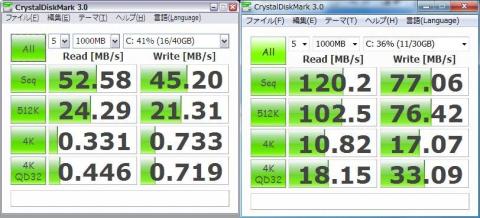

kazzshoさん
2010/06/17
これを機会にメインマシンにもSSDを入れようかと考えています。
参考になれば幸いです。ありがとうございました。
つくもさん
2010/06/17
かずや。さん
2010/06/17
kazzshoさん
2010/06/17
coolありがとうございます。
Neroさん
2010/06/18
4453さん
2010/06/18
flammulinaさん
2010/06/18
fuji2001さん
2010/06/18
退会したユーザーさん
2010/06/18
kazzshoさん
2010/06/18
coolありがとうございます。
ぽんさん
2010/06/18
ぽんさん
2010/06/18
kazzshoさん
2010/06/18
coolありがとうございました。
mineさん
2010/06/19
kazzshoさん
2010/06/20
coolありがとうございました。
aoidiskさん
2010/06/20
ヒロ妨さん
2010/06/21
kazzshoさん
2010/06/21
coolありがとうございました。